Hiện nay, khi chọn mua máy tính ở các cửa hàng thì hầu như đơn vị đã giúp bạn cài đặt sẵn Windows cho máy rồi. Có thể là cài Windows 7, Windows 8.1 hoặc là Windows 10 tùy thuộc cấu hình máy. Một số cửa hàng để thu hút người mua đã đưa ra quảng cáo hoa mỹ về việc khuyến mãi Windows bản quyền, đã cài sẵn trên máy Win bản quyền…
Thế nhưng, việc xác định chính xác máy tính đang dùng Win có bản quyền hay Crack lại có phần phức tạp với người dùng và không phải ai cũng biết. Để có được cách kiểm tra win bản quyền hay crack nhanh chóng, mời bạn cùng Máy Tính Trạm theo dõi nội dung bài viết dưới đây.
Thông thường, khi chọn mua các máy tính, thiết bị của bạn thường đã được cài Windows sẵn, có thể là Windows 7, Windows 8.1 hoặc là Windows 10. Tuy nhiên, nhiều người lại không biết tình trạng bản quyền của máy tính như thế nào? Là đã đăng ký kích hoạt thành công hay chưa? Và phiên bản hệ điều hành mà máy tính của bạn đang sử dụng là gì (Home, Pro hay Ultimate)….
Điều này khiến nhiều người dùng có phần đắn đo, cũng như lo lắng trong quá trình sử dụng. Dưới đây là hướng dẫn cách kiểm tra win 7 bản quyền hay crack, cách kiểm tra win 10 bản quyền hay crack để bạn cùng theo dõi.
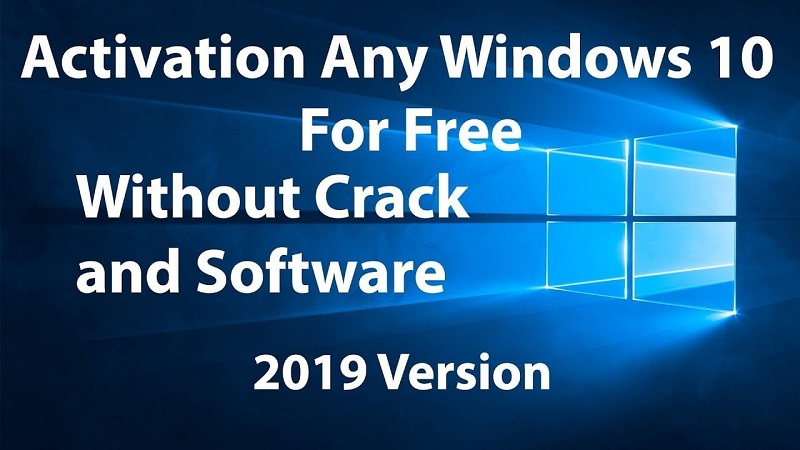
Kiểm tra win bản quyền hay crack
Cách kiểm tra win bản quyền hay crack
Việc tiến hành thực hiện cách kiểm tra win bản quyền hay crack sẽ giúp người dùng dễ dàng xác định rmột cách nhanh chóng, chính xác xem chiếc máy của mình đã được kích hoạt thành công bản quyền hợp pháp của Microsoft hay chưa? Điều này giúp người dùng có thể tránh được rất nhiều rắc rối về vấn đề pháp lý và đảm bảo hệ điều hành của máy tính được hoạt động ổn định và được cập nhật các bản vá lỗi thường xuyên
Tuy nhiên việc thực hiện cách kiểm tra win 7 có bản quyền hay không hay cách kiểm tra win 10 có bản quyền hay không thì không phải người dùng nào cũng nắm được. Đây là một trong những kinh nghiệm rất cần thiết mà người dùng cần biết để có được những trải nghiệm thoải mái hơn trên máy tính. Rất nhiều người dùng đang sử dụng hệ điều hành Windows và không nắm được liệu máy tính mình dùng có phải là bản Win thật sự hay không.
Thực tế, việc tiến hành cách kiểm tra win bản quyền hay crack không quá khó như nhiều người vẫn nghĩ. Thế nhưng nếu chưa từng tìm hiểu thì nó cũng sẽ khiến bạn gặp đôi chút khó khăn trong quá trình thực hiện. Hiện nay, có khá nhiều cách khác nhau để thực hiện việc kiểm tra Win 7 Win 10 có bản quyền. Trong đó, bạn có thể lựa chọn 1 trong 3 cách dưới đây:
1. Kiểm tra Win bản quyền bằng Windows activation
2. Kiểm tra trạng thái bản quyền Win qua CMD
3. Kiểm tra Win bản quyền qua Control Panel
Cách 1: Kiểm tra Win bản quyền bằng Windows activation
Với cách này, việc kiểm tra sẽ được tiến hành một cách tương đối đơn giản, người dùng chỉ cần cần click chuột phải vào This PC rồi chọn Properties. Sau đó trên màn hình máy tính của bạn sẽ hiển thị một giao diện System của hệ thống. Tại đây, ở dòng Windows activation, người dùng sẽ thấy một thông báo Win đã được kích hoạt hay chưa thông qua dòng Windows is activated.
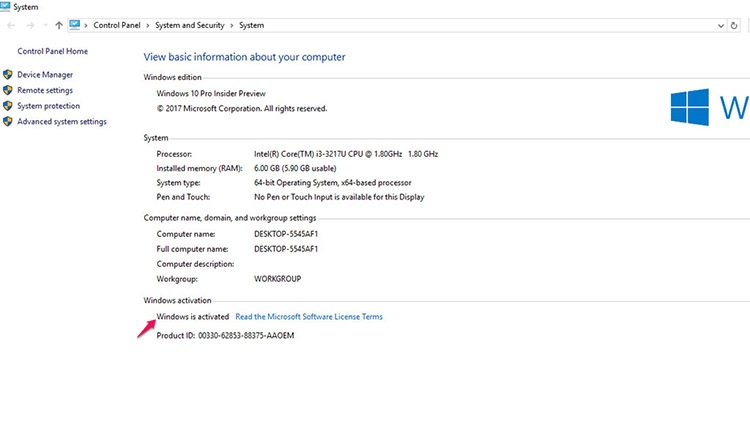
Kiểm tra Win bản quyền qua Windows activation
Cách 2: Kiểm tra trạng thái bản quyền Win qua CMD
Cách kiểm tra win bản quyền hay crack này sẽ giúp người dùng có thể kiểm tra một cách chắc chắn nhất, chính xác nhất về tình trạng Win mà mình đang sử dụng.
Bước 1: Đầu tiên, người dùng thực hiện bước nhập CMD tại thanh tìm kiếm trên Windows, sau đó click chuột phải vào mục Command Prompt và bấm chọn mục Run as administrator.
Bước 2:
Tiếp đến, bạn thực hiện gõ lệnh slmgr/xpr rồi nhấn Enter để chờ xem kết quả. Nếu bạn nhận được một hộp thoại thông báo Windows Script Host với nội dung The machine is permanently activated thì Windows trên máy tính của bạn đã được kích hoạt hợp pháp.
Trong trường hợp hệ điều hành Win máy tính của bạn không được kích hoạt bản quyền sẽ hiện ra bảng thông báo, kèm với thời gian hết hạn sử dụng Win. Ngoài ra, nếu máy tính của bạn đang dùng Win chưa kích hoạt thì khi tiến hành nâng cấp lên Windows 10 vẫn sẽ được kích hoạt. Bạn hãy thực hiện việc kiểm tra xem phiên bản có dùng thử 180 ngày hay không.
* Hướng dẫn nâng cấp Windows 7/8/8.1 lên Windows 10
Người dùng tiến hành nhập lệnh slmgr.vbs -dlv vào CMD rồi chờ để nhận thông báo. Nếu Windows 10 của bạn đã được kích hoạt bản quyền thì hộp thoại xuất hiện không có hiển thị thông tin 180 days. Còn nếu có hiển thị về hiển thị thông tin thời gian dùng thử thì nghĩa là bạn đang dùng Win không bản quyền.
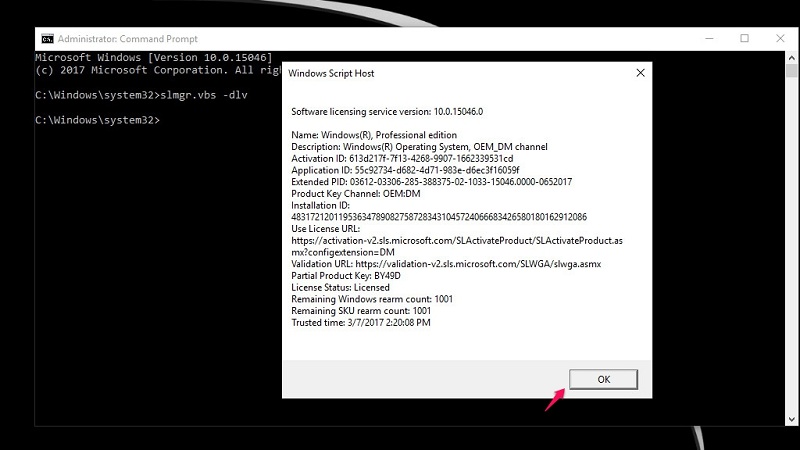
Kiểm tra Win bản quyền bằng CMD
Cách 3: Kiểm tra Win bản quyền qua Control Panel
Người dùng hãy tiến hành truy cập theo đường dẫn Setting – Update and Security – Activation.
Sau đó nhìn sang nội dung bên phải, nếu Win đã được kích hoạt bản quyền sẽ có một dòng thông báo Windows is activated with a digital license linked to your Microsoft account.
Còn hệ điều hành Windows không bản quyền thì sẽ xuất hiện dòng chữ Windows is activated by your organization.
Kiểm tra Win bản quyền qua Control Panel
Trên đây là tất cả những thông tin về việc thực hiện cách kiểm tra win bản quyền hay crack, điều này giúp bạn dễ dàng biết được máy tính laptop của mình có đang sử dụng đúng windows bản quyền hay không. Bạn hãy lựa chọn một trong những cách trên để kiểm tra xem trên chính máy tính của mình nhé.
Khi chọn mua sản phẩm máy tính xách tay ở các trung tâm điện máy, cửa hàng phân phối, bạn có thể hỏi chi tiết từ đội ngũ tư vấn đề họ giúp bạn nắm được chính xác thông tin này. Hãy kiểm tra thật kỹ để tránh gặp phải những vần đề đáng tiếc nhé.
Chúc các bạn thành công!

Tôi là Nguyễn Văn Sỹ có 15 năm kinh nghiệm trong lĩnh vực thiết kế, thi công đồ nội thất; với niềm đam mê và yêu nghề tôi đã tạo ra những thiết kếtuyệt vời trong phòng khách, phòng bếp, phòng ngủ, sân vườn… Ngoài ra với khả năng nghiên cứu, tìm tòi học hỏi các kiến thức đời sống xã hội và sự kiện, tôi đã đưa ra những kiến thức bổ ích tại website nhaxinhplaza.vn. Hy vọng những kiến thức mà tôi chia sẻ này sẽ giúp ích cho bạn!
